如何創建一次顯示一個問題的調查
已發表: 2022-09-12您想創建一次只顯示一個問題的調查嗎?
一次只顯示一個問題的調查更具吸引力,更易於瀏覽,並改善了整體用戶體驗。
在本教程中,我們將向您展示如何創建一次顯示一個問題的調查。
立即創建對話式調查
調查可以有一個問題嗎?
是的,使用會話表單佈局,調查一次可以有一個問題。 您可以創建一次只提出一個問題的具有視覺吸引力且易於理解的調查。 此類調查有助於提高用戶參與度,從而提高響應率。
WPForms 允許您使用其會話表單插件創建一次一個問題的調查。 使用此插件,您可以將用戶體驗提升到一個新的水平,並減少調查的表單放棄。
讓我們看看如何使用 WPForms 創建對話式調查。
如何創建一次顯示一個問題的調查
使用 WPForms,可以輕鬆創建對話表單,讓您在調查中一次顯示一個問題。 您只需按照以下步驟操作:
在本文中
- 第 1 步:安裝 WPForms
- 第 2 步:安裝和激活會話表單插件
- 第 3 步:安裝調查和民意調查插件
- 第 4 步:創建調查(在 WPForms 中使用現成的調查模板)
- 第 5 步:啟用會話表單模式
- 第 6 步:在您的 WordPress 網站上發布您的調查
第 1 步:安裝 WPForms
要創建一次顯示一個問題的最佳 WordPress 調查,您需要 WPForms Pro。
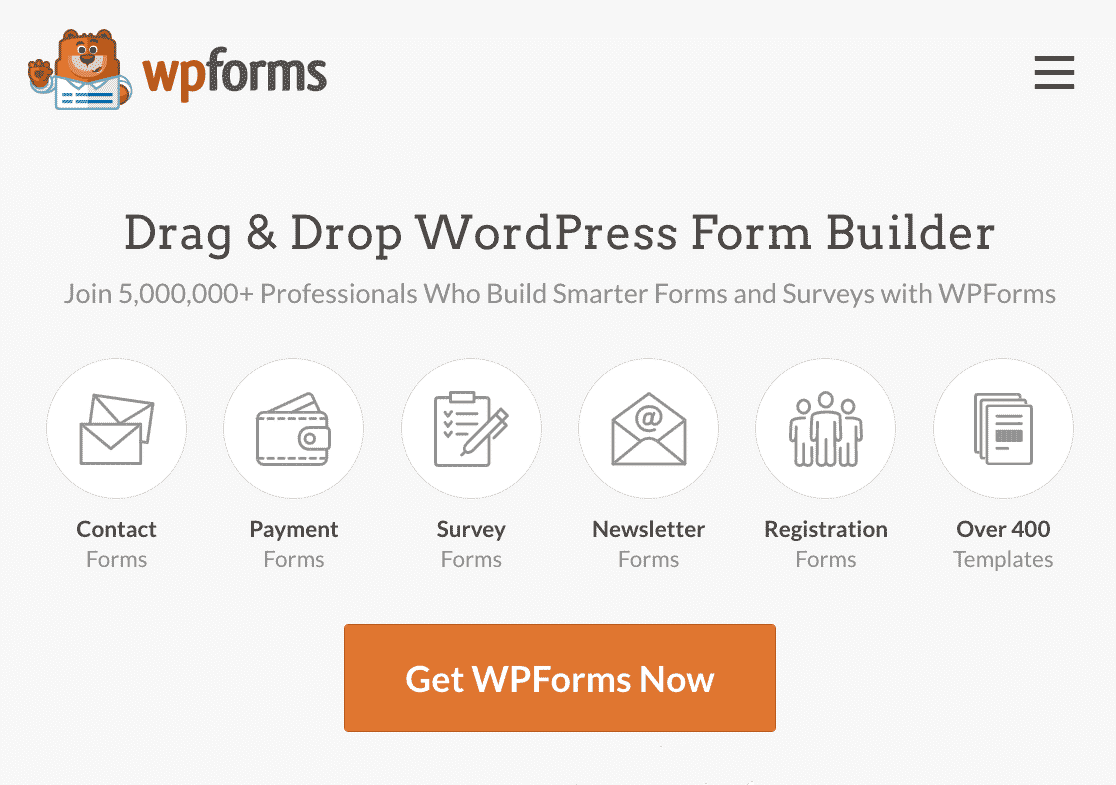
WPForms 是最受好評的 WordPress 插件,用於創建引人入勝的表格、問卷調查、調查、民意調查和各種在線表格。
除此之外,WPForms 還具有更改表單佈局的能力。 使用 WPForms 的會話表單,您可以將任何表單轉換為時尚的一次一個問題的格式。
要在您的網站上安裝 WPForms,請參閱本指南以了解如何安裝 WPForms 插件。 請記住,您需要 WPForms Pro 許可證才能創建一次向用戶顯示一個問題的調查。
將 WPForms Pro 安裝到您的站點後,請確保驗證您的許可證密鑰。 在下一步中,我們將安裝並激活會話表單插件。
第 2 步:安裝和激活會話表單插件
安裝並激活 WPForms Pro 後,您可以安裝會話表單插件。 為此,請轉到WPForms » 插件並蒐索會話表單。
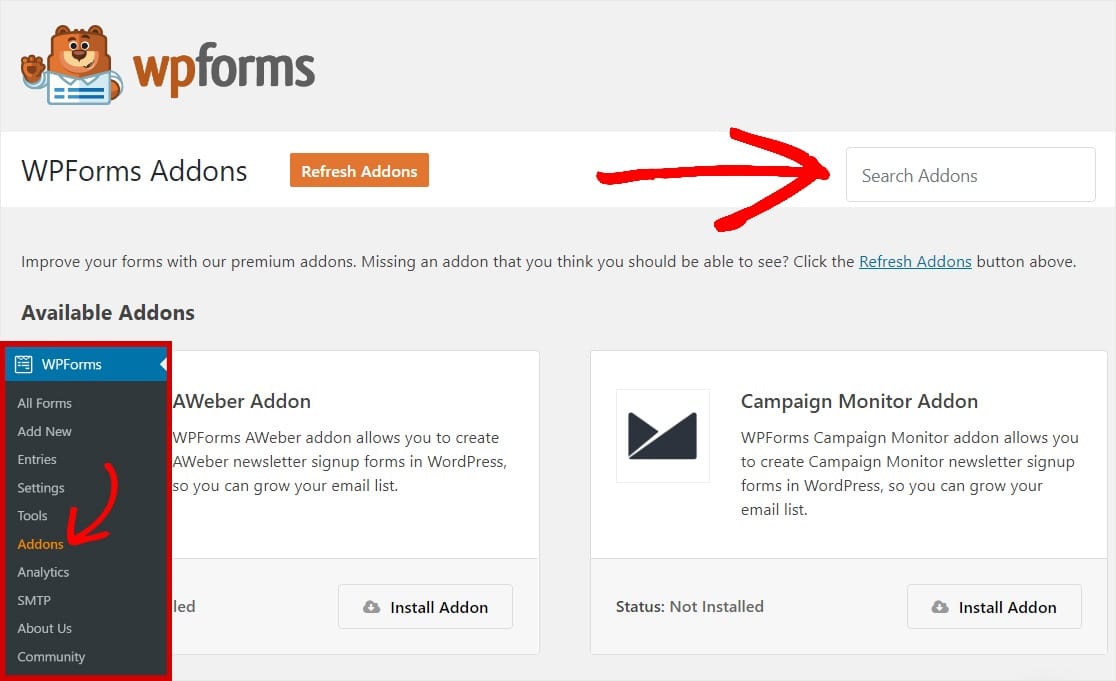
之後,單擊“安裝插件”按鈕以安裝會話表單插件。
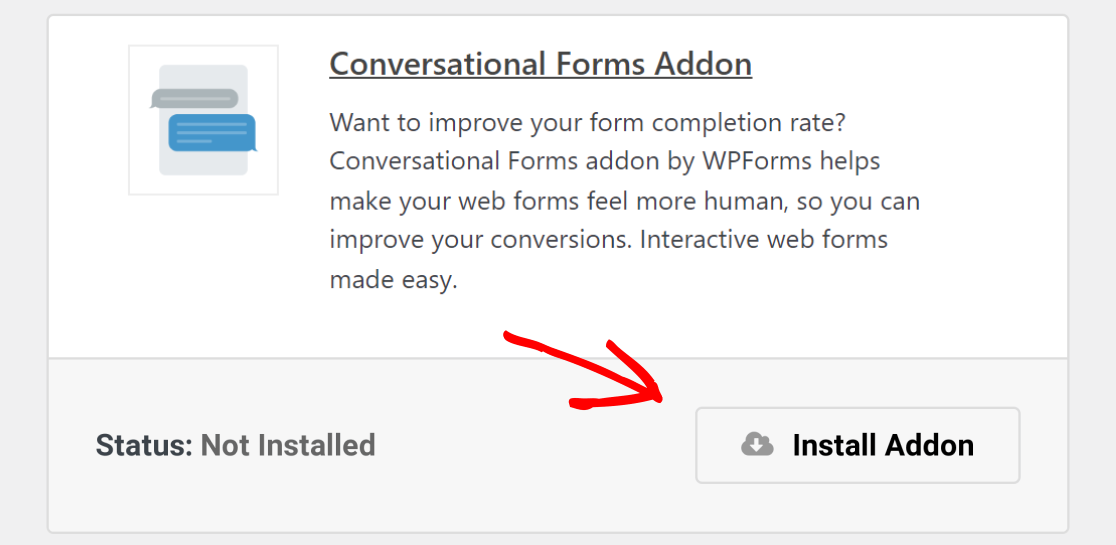
當插件準備好使用時,您將在屏幕上看到狀態:活動。 如果插件未激活,您可以單擊激活按鈕。
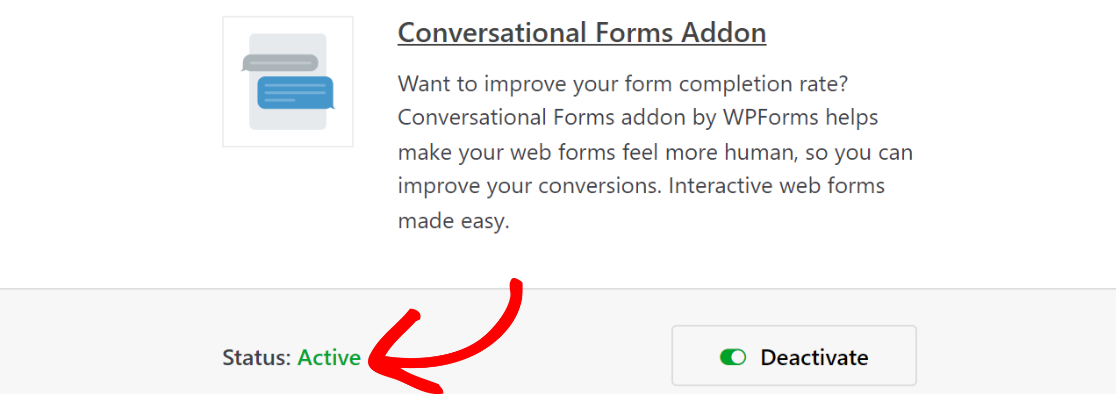
接下來,讓我們安裝調查和投票插件。
第 3 步:安裝調查和民意調查插件
WPForms 的調查和民意調查插件添加了獨特的功能,可幫助您在 WordPress 中創建各種調查表格。 它會生成圖表以在 WordPress 中顯示您的調查結果,讓您可以輕鬆分析回复。
要安裝調查和民意調查插件,請轉到WPForms » 插件,搜索調查和民意調查,然後單擊安裝按鈕。
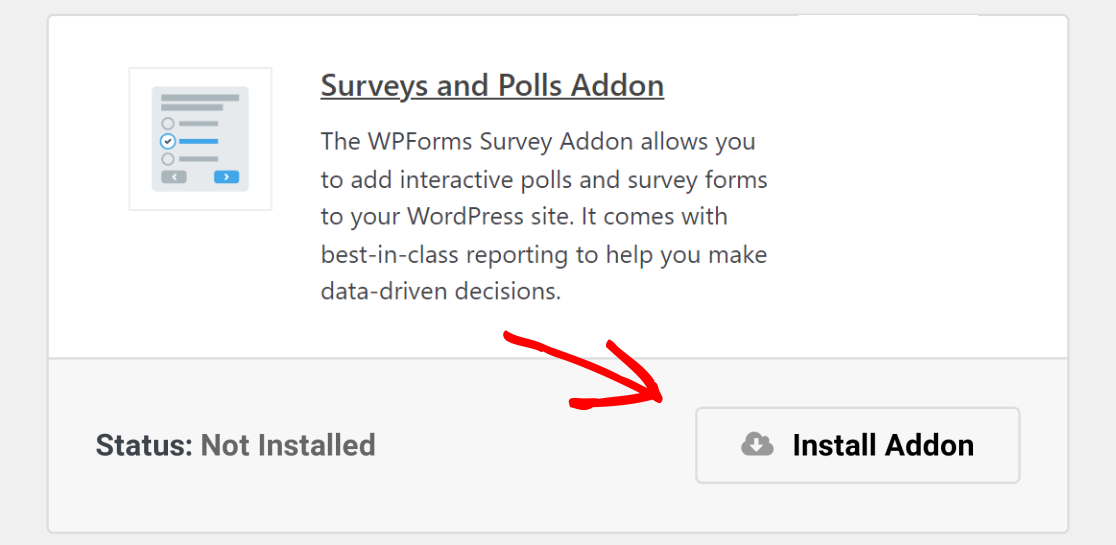
安裝完成後,單擊激活按鈕以激活插件。
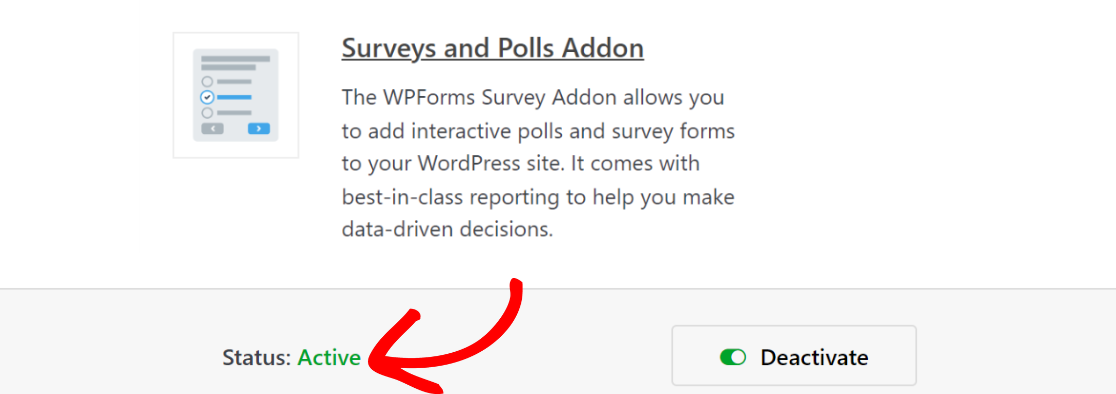
現在您已經安裝了會話表單以及調查和民意調查插件,讓我們創建一個一次顯示一個問題的調查。
第 4 步:創建調查(在 WPForms 中使用現成的調查模板)
安裝插件後,是時候創建一個調查問捲了,您可以一次向觀眾展示一個問題。 如果您需要幫助,請查看本教程,了解如何在 WordPress 中創建調查表。
WPForms 模板庫中有 400 多個表單模板可用。 本教程將使用模板庫中提供的即用型調查表單模板。 要從庫中獲取調查表模板,請轉到WPForms » Add New 。
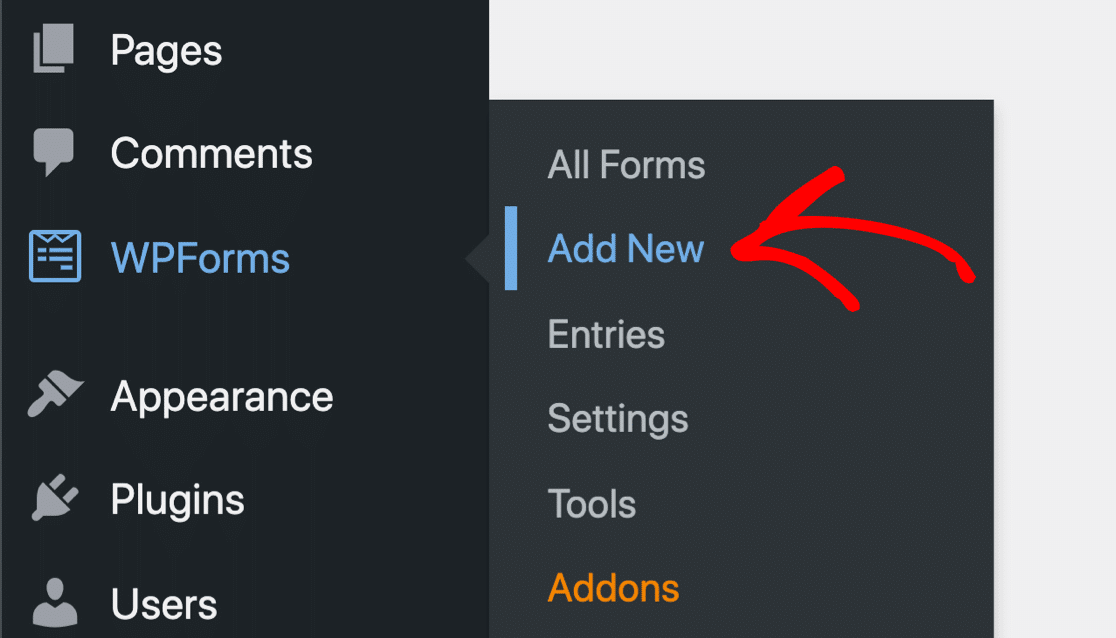
現在,為您的表單命名,以便您以後輕鬆識別它。 然後,在列出模板類別的搜索欄中搜索調查表。 單擊使用模板按鈕以加載它。
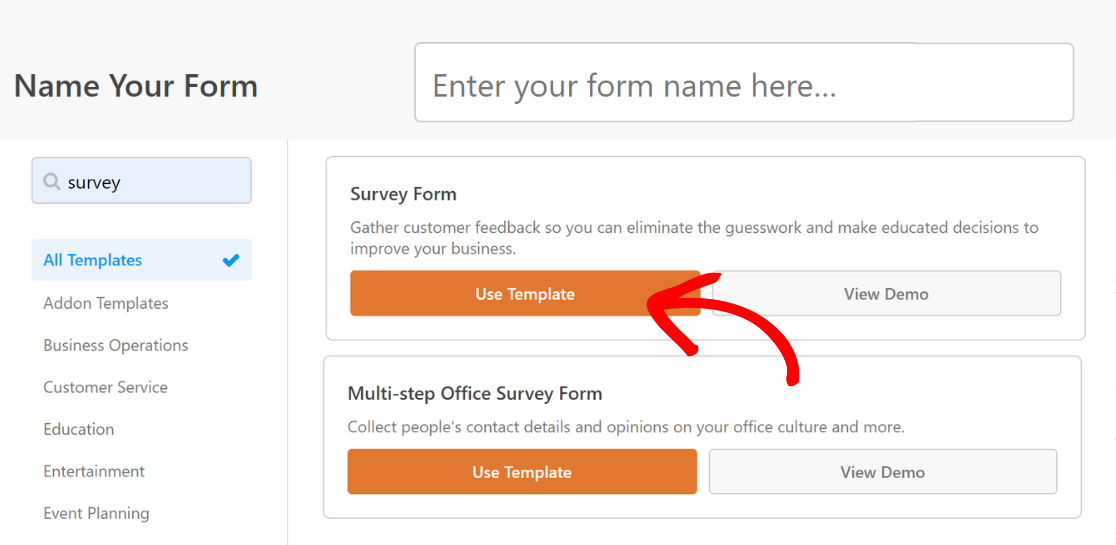
WPForms 現在將加載調查表單模板,其中包括李克特量表字段。
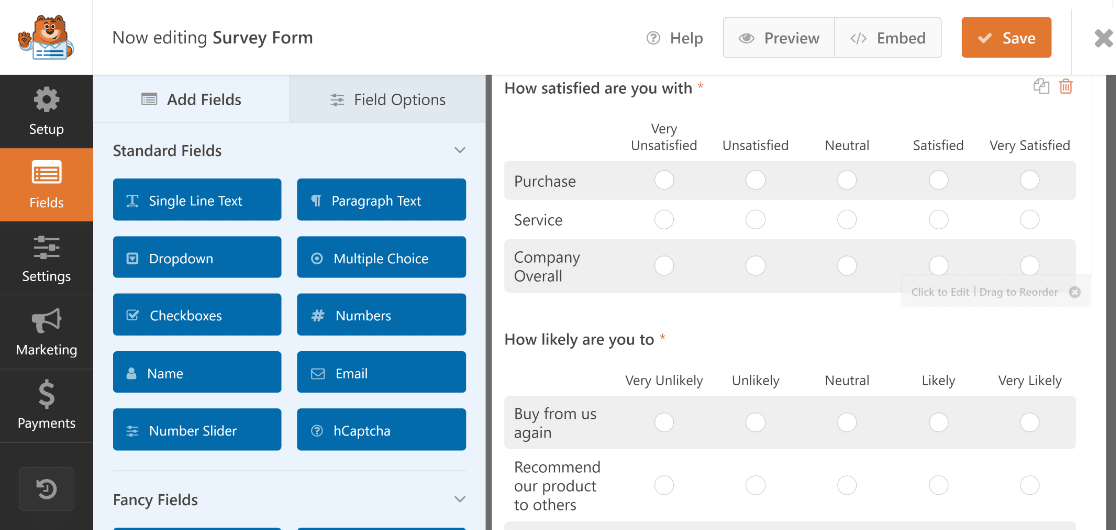
李克特量表基本上是一個有行和列的表格。 如果您單擊李克特量表表單字段,您可以編輯您想提出的問題、答案選項和量表本身。
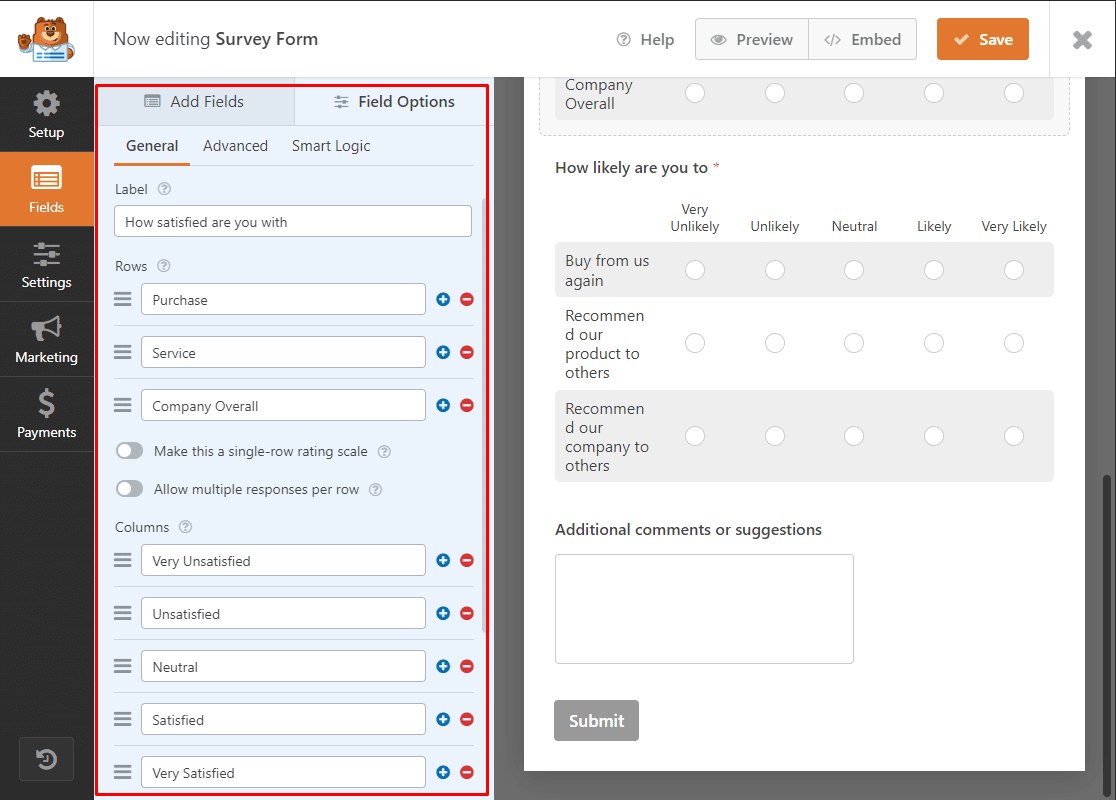

如果您想使用淨推薦值來代替李克特量表或將其添加到調查表中,您還可以將其添加到調查表中。 為此,將 NPS 表單字段從 Fancy Field 部分拖放到表單構建器屏幕。
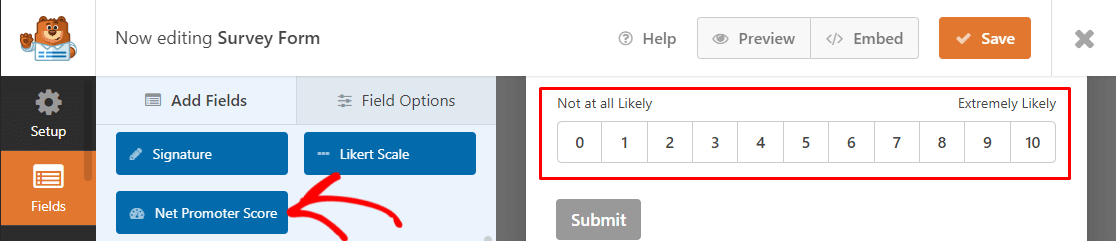
和以前一樣,單擊Net Promoter Score字段將打開其字段選項,您可以在其中編輯字段標籤。
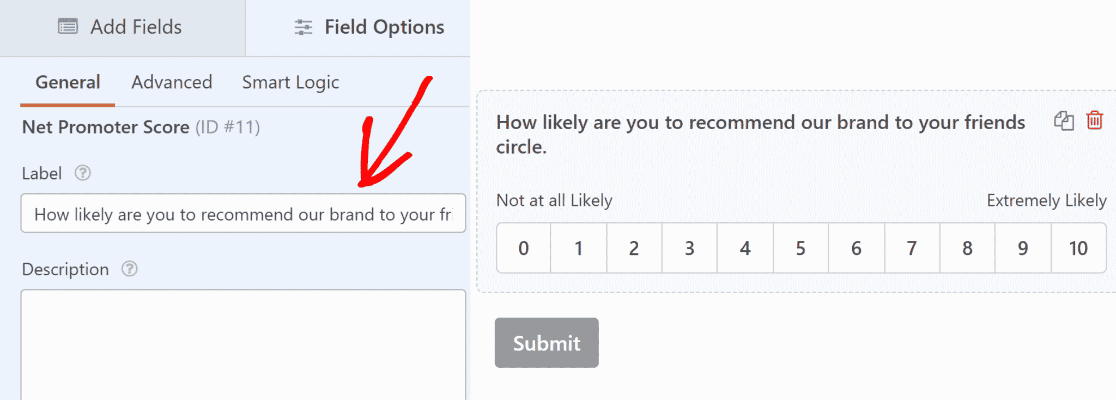
完成自定義表單後,讓我們將其變成一次一個問題的調查。
第 5 步:啟用會話表單模式
我們剛剛在上面創建的調查表單將默認設置為經典表單佈局。 並且要將其轉換為一次顯示一個問題的調查,我們需要啟用對話形式模式。
要在表單中啟用會話表單模式,請轉到 WPForms 表單構建器的設置部分,然後單擊會話表單。
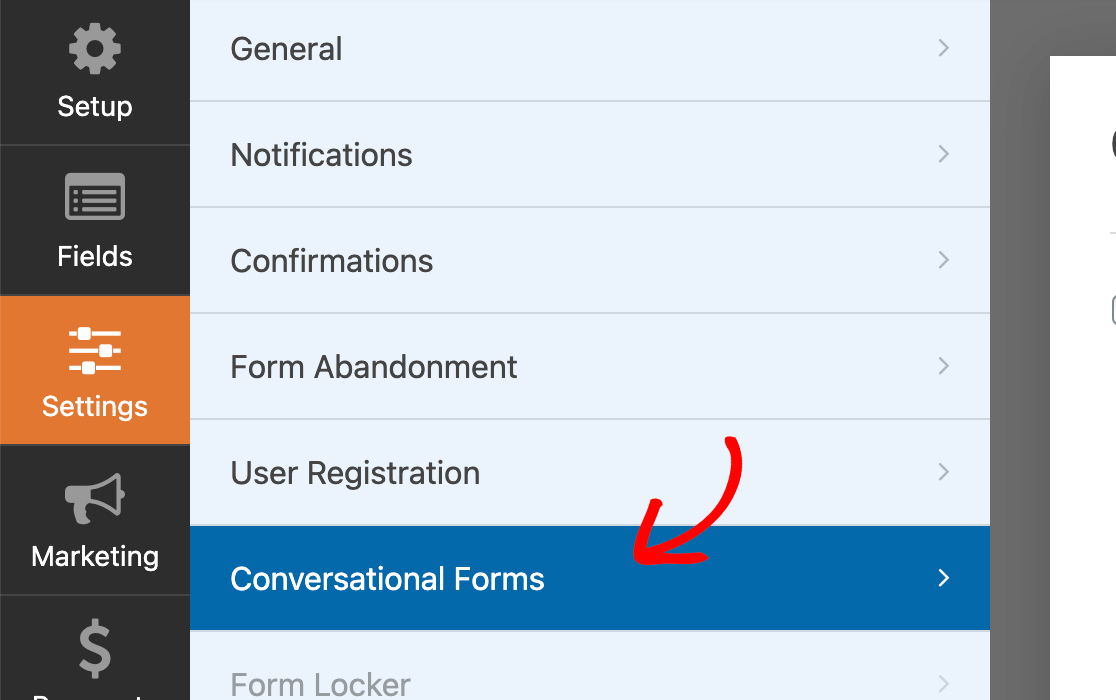
現在,單擊啟用會話表單模式複選框。
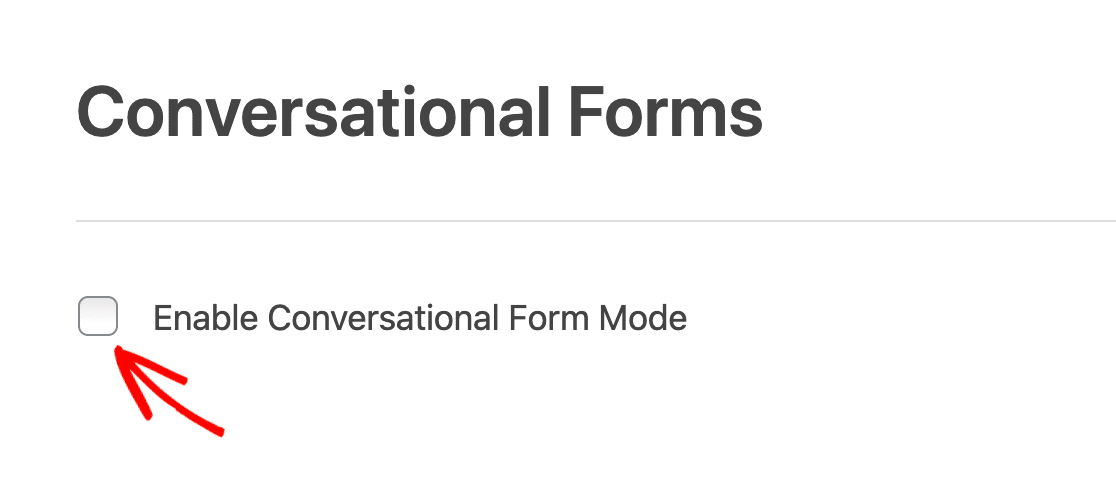
啟用會話表單模式後,您可以更改會話表單的標題、添加消息、編輯永久鏈接、插入標題徽標以及在此窗口中選擇配色方案。
在本節中,您還可以在調查中顯示或隱藏 WPForms 品牌。
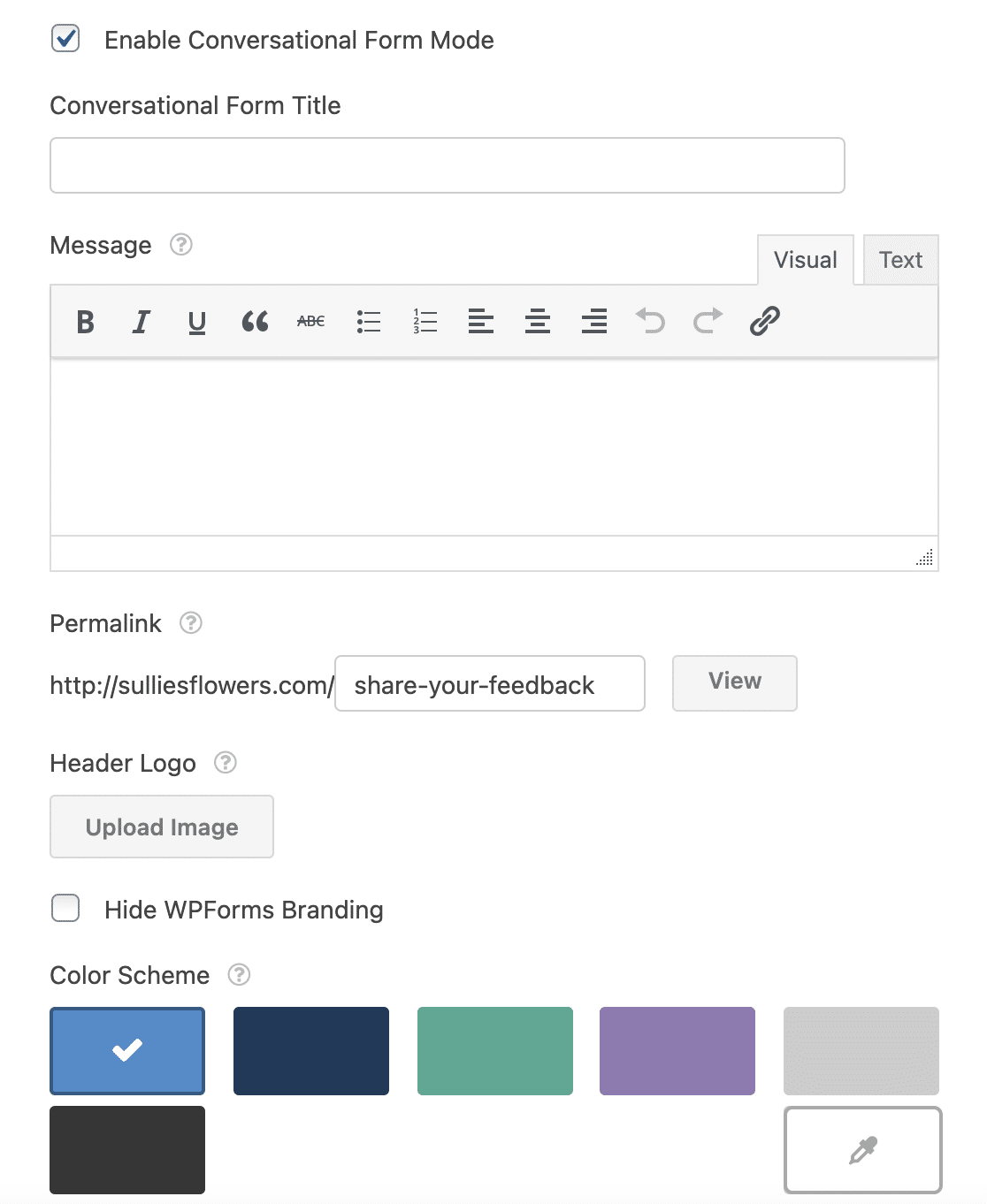
完成這些設置後,繼續並通過單擊窗口右上角的“預覽對話表單”按鈕來預覽您的表單。
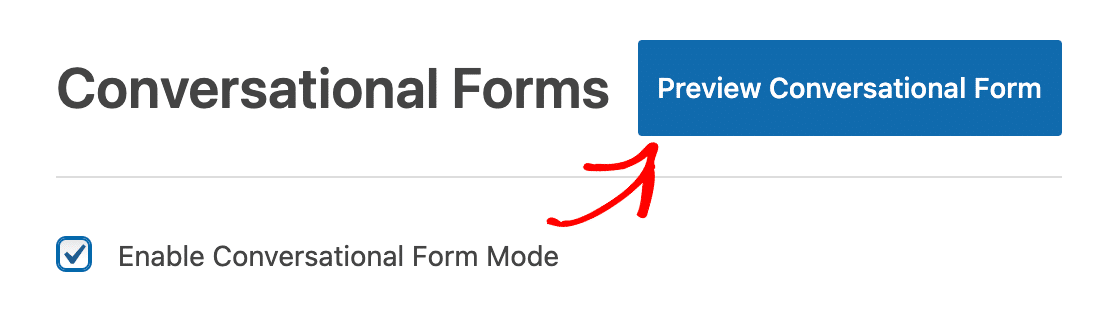
單擊預覽按鈕後,您可以看到對話式調查將如何顯示在您網站的前端。
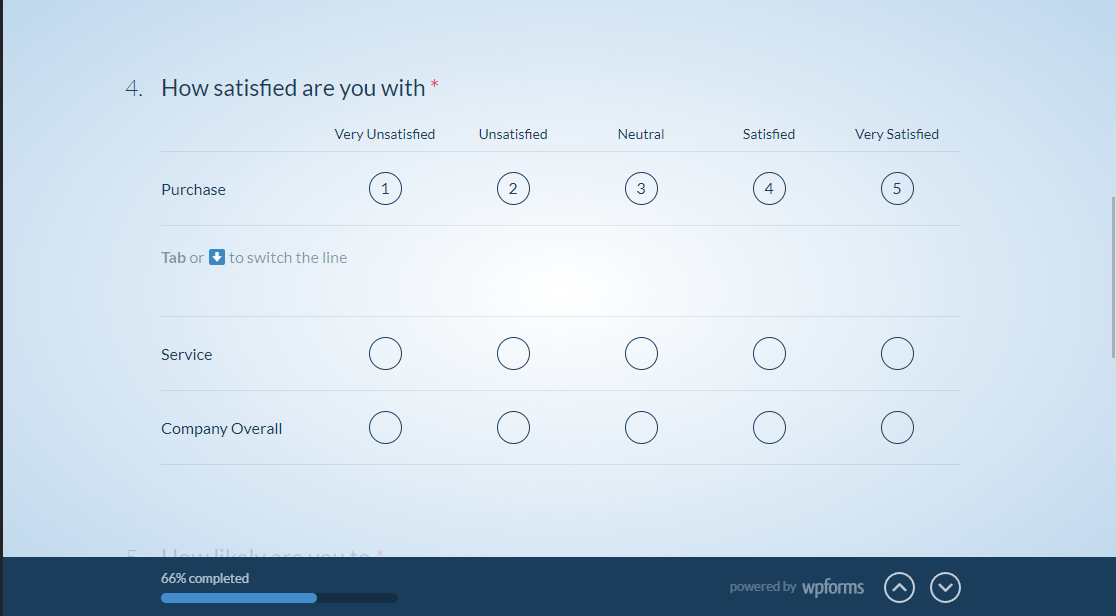
如果您對所有內容感到滿意,請繼續在您的 WordPress 網站上發布調查。
第 6 步:在您的 WordPress 網站上發布您的調查
使用 WPForms,將您的調查嵌入您的網站非常容易。 要將您的聯繫表單添加到您的 WordPress 站點,請單擊表單構建器窗口上的嵌入按鈕。
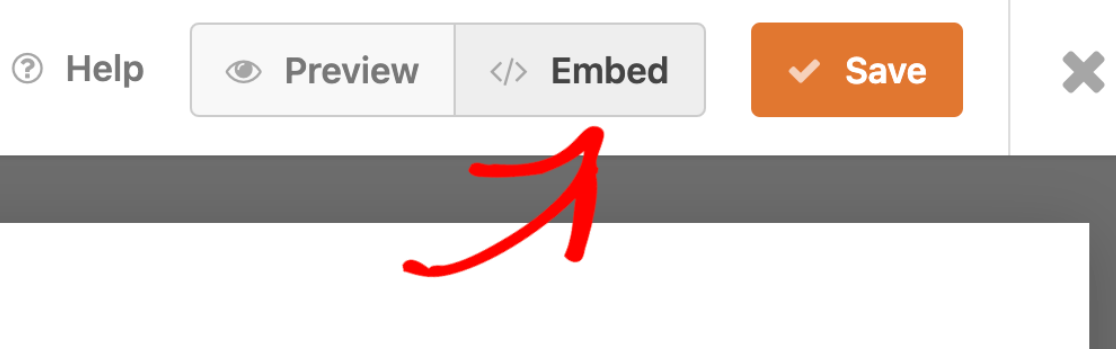
接下來,將出現一個對話框。 在這裡,您可以選擇將表單添加到新頁面或現有頁面。
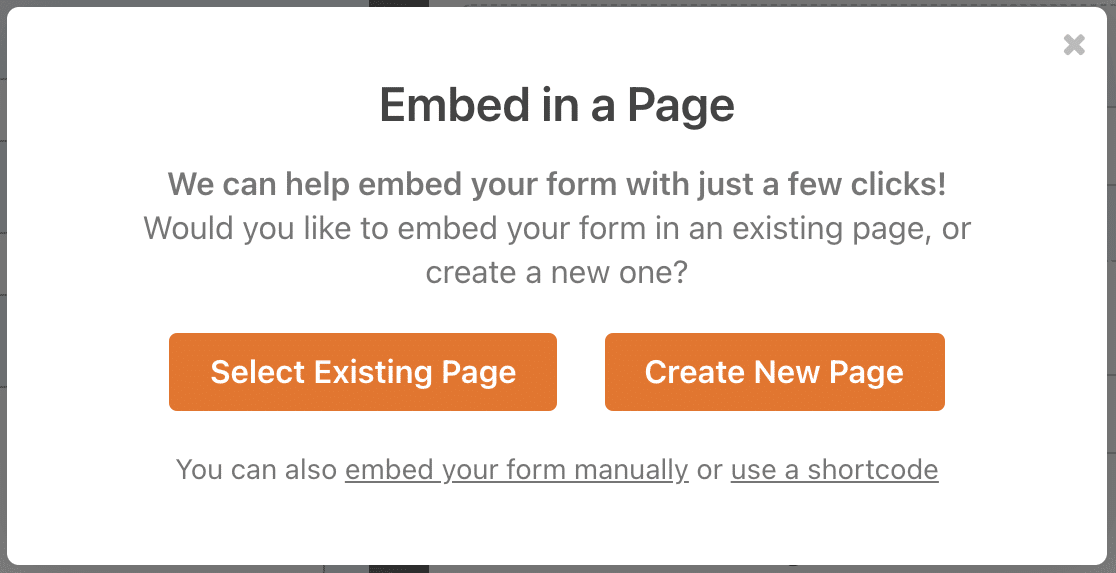
讓我們將調查添加到新頁面。 單擊“創建新頁面”選項並為新頁面命名。 單擊Let's Go創建一個新頁面,其中包含一次顯示一個問題的調查表。
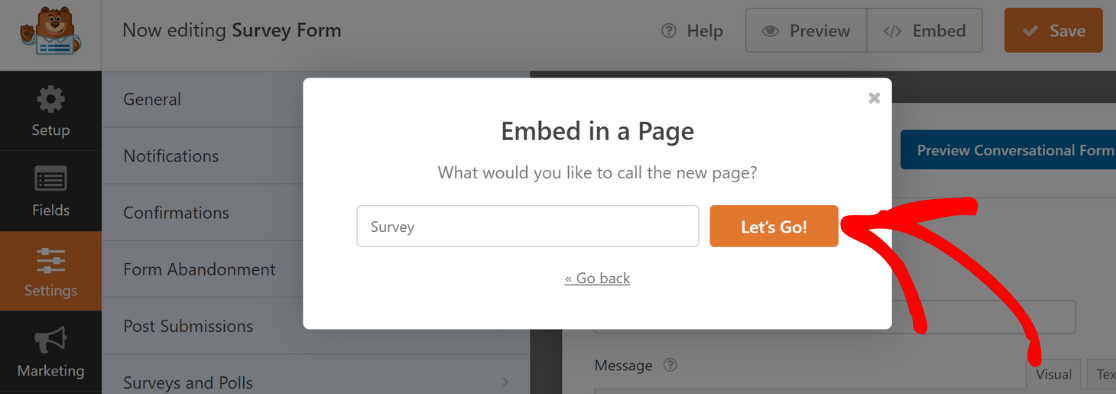
確保您要嵌入調查的頁面的 URL slug 與會話表單的永久鏈接相匹配。
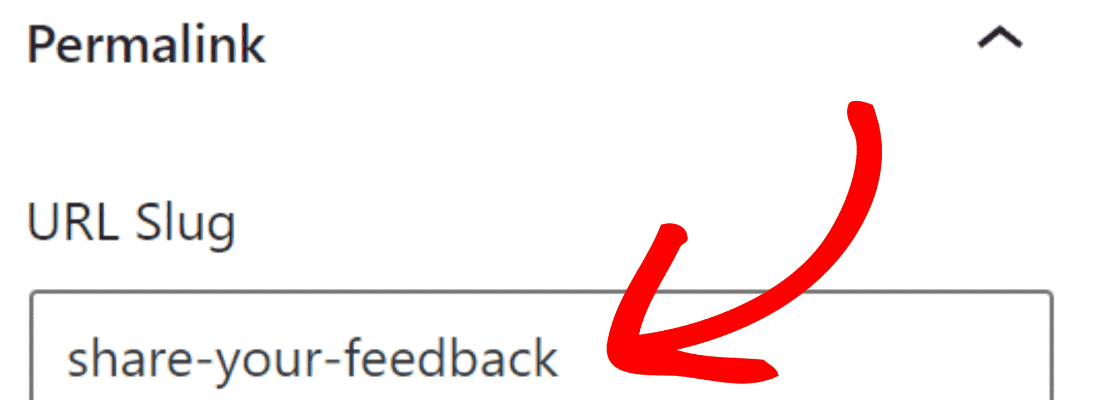
接下來,單擊發布按鈕以在線進行調查。
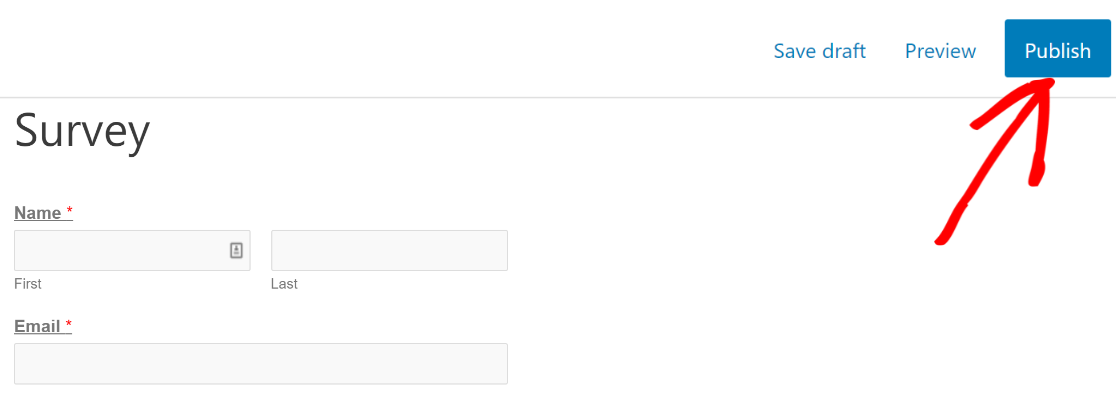
恭喜! 您已發布調查,在您的網站上一次顯示一個問題。
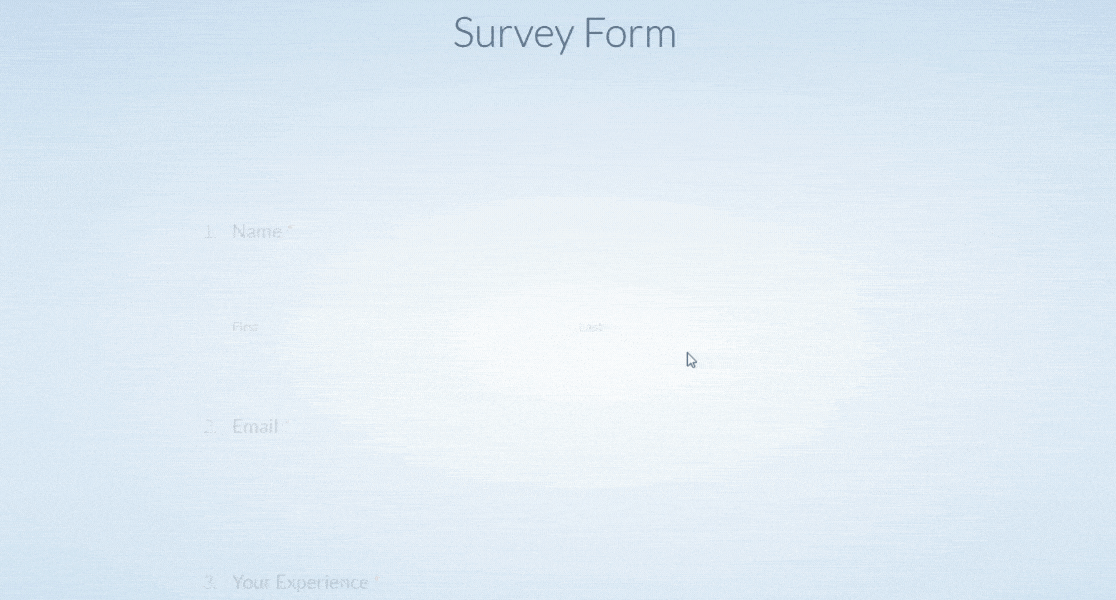
就是這樣! 您現在知道如何創建一次只顯示一個問題的調查,讓訪問者可以輕鬆地填寫調查而不會分心!
接下來,在您的表單中添加電子簽名
電子簽名是手寫簽名的數字替代品。 與書面簽名相比,它是一種更安全、更可靠的在線身份驗證替代方案。
要了解更多信息並了解如何在 WordPress 中輕鬆向表單添加電子簽名,請查看本指南,了解如何向表單添加電子簽名。
準備好構建一次只問一個問題的調查了嗎? 立即開始使用最簡單的 WordPress 表單構建器插件。 WPForms Pro 包括許多免費模板以及與流行的電子郵件營銷服務和 CRM 的集成。 它還提供 14 天退款保證。
立即創建對話式調查
如果本文對您有所幫助,請在 Facebook 和 Twitter 上關注我們以獲取更多免費的 WordPress 教程和指南。
